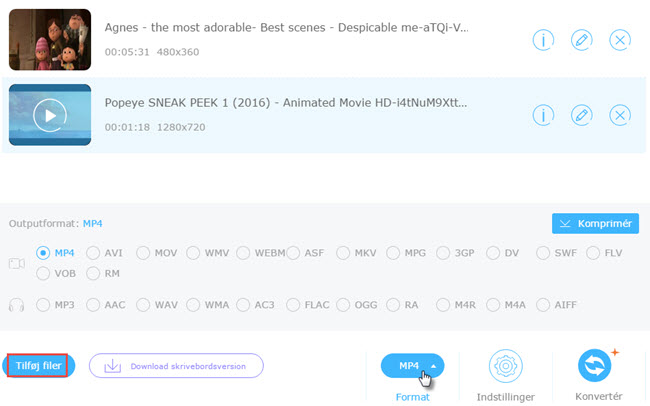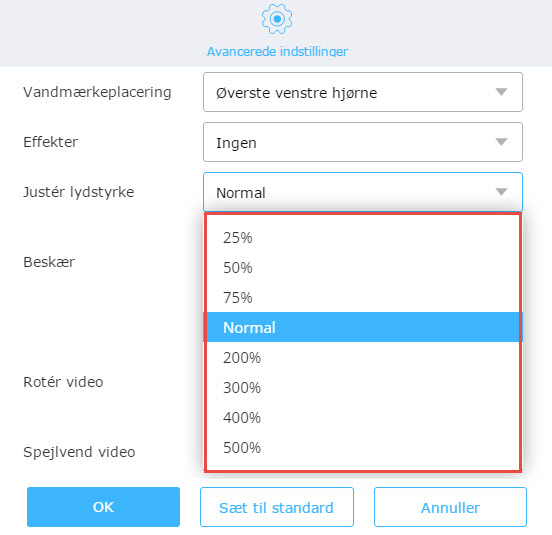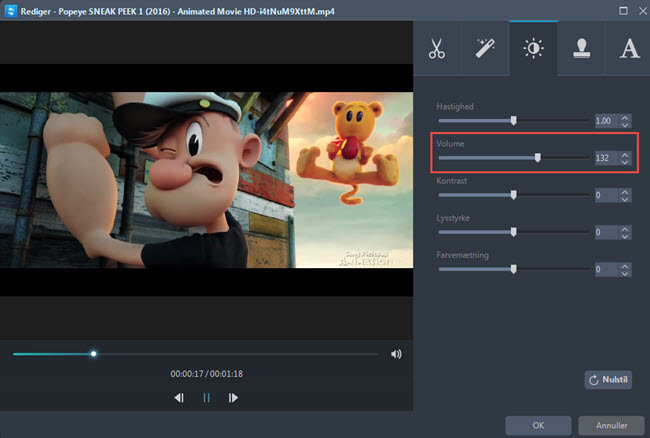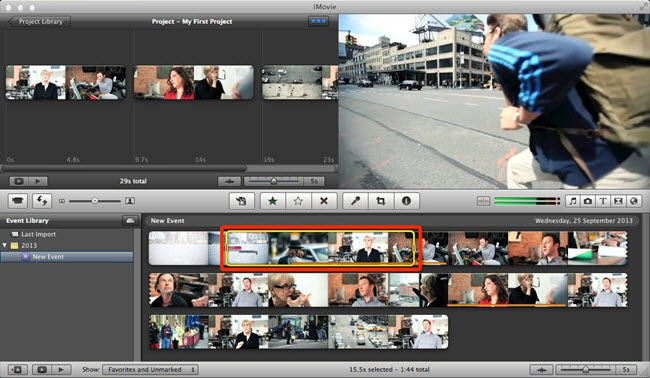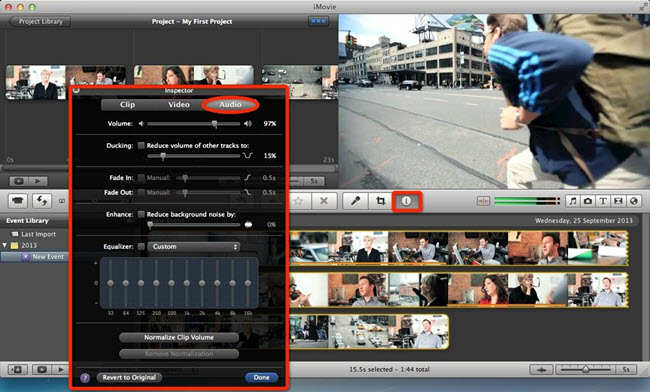Jeg har brug for at skrue lyden op på en video, der er for lav. Jeg kan næsten ikke høre, hvad der foregår. Skal jeg optage til en ny fil eller har jeg brug for noget software, et tip eller et trick, der kan hæve lydstyrken. Det haster lidt med at forbedre videoen, for jeg skal bruge den til en familiefest i morgen aften. På forhånd tak.
Rent faktisk har vi ofte filer, der har en utrolig lyd, selvom lydstyrken er sat på højeste niveau. Dette kan være frustrerende, især når man har klargjort alting til familiefilmen. Hvis du ikke kan ikke finde hjælp på internettet til at øge lydstyrken, er der her nogle forslag til, hvordan du kan finde den bedste løsning til dit problem.
Top lydforstærkere til at øge lydniveauet
Video Grabber (Til Windows & Mac)
Uanset om du bruger Windows eller Mac, er Video Grabber den bedste gratis løsning til at øge lydstyrken online med 200%, 300%, 400% eller 500% af det originale niveau. Faktisk bruges det normalt som en videodownloader til at hente filer ned fra internettet, men den brugervenlige basale redigeringsfeature i “Convert Video”-fanen vil ikke føles mærkeligt at bruge, hvis du virkelig dykker ned i funktionen. Lad os se på, hvor det kan forøge lydstyrken.
- Gå ind på den officielle hjemmeside og tryk på “Konverter Video”- fanen.
- Følg instruktionerne på siden for at downloade launcher’en.
- Klik “Vælg filer for at begynde” for at importere den fil, du vil justere lydstyrken på.
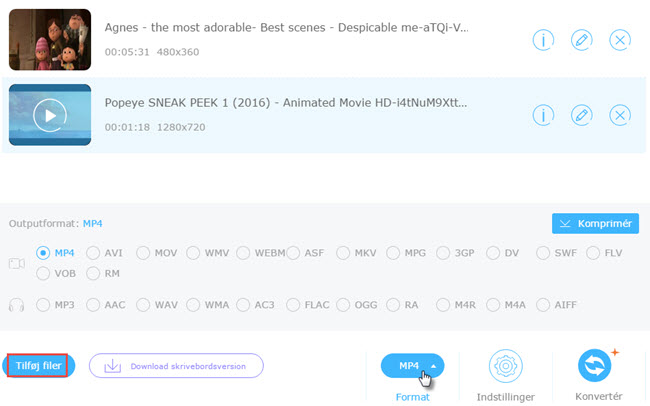
- Tryk på “Rediger”-ikonet og gå til “Justér lydstyrke”-valgmuligheden for at vælge den mulighed, du vil bruge.
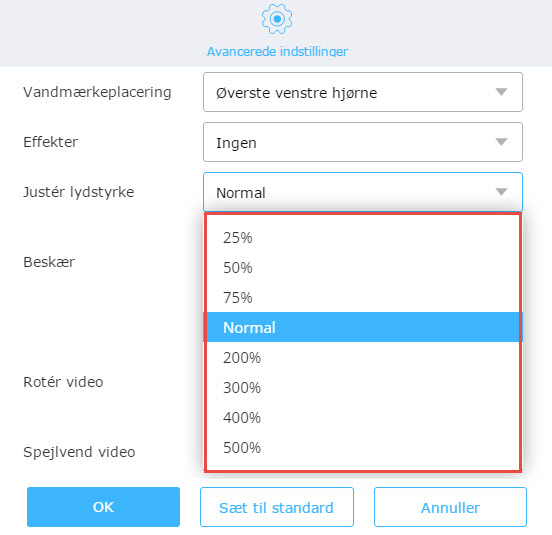
- Klik på “OK” og vælg et outputformat til videoen såsom “MP4”.
- Tryk på “Konverter” for at lave en ny fil med højere lydstyrke.
Bemærk: Launcher-programmet er helt sikkert at bruge i forhold til din computer og dine personlige filmer. Det skader ikke dit system. Det eneste, det gør, er at starte online-applikationen.
Funktioner:
- Intet medlemsskab eller betaling kræves.
- Henter onlinevideoer med en avanceret søgemaskine.
- Understøtter konversion af enhver fil til forskellige filtyper.
- Giver adgang til gratis brug af basale videoredigeringsværktøjer.
- Indeholder en skærmoptager til at optage lyd og video af aktiviteter.
Video Konverter Studio (Til Windows)
Video Konverter Studio er et skrivebordsværktøj for PC-brugere til at hæve lydstyrken. Selvom det er ment som et konverteringsprogram, tilbyder det samtidig nemmere og mere fleksible måder at forbedre lydstyrken, end hvad tilfældet er med onlineapps. Brugeren skal blot trække lydstyrke-slideren for at gøre lyden højere, imens justeringen finder sted. Der er en indbygget medieafspiller i vinduet, som gør det intuitivt at opdage, hvordan den færdige video kommer til at blive. Kom og få værktøjet til at forøge lydniveauet med dette program.
- Download softwaren fra knappen nedenfor og installér det på din computer.
- Kør programmet, åbn filer ved at trække og slippe dem eller brug “Tilføj filer”-knappen.
- Klik på “Rediger” > “Effekt”, og du vil kunne hæve og sænke lydniveauet så meget, du kan klare.
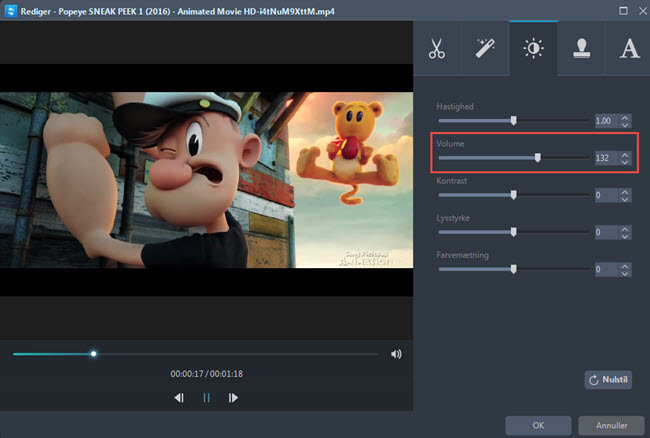
- Klik “OK”, hvis lyden er fin med dig og vælg et godt format til at gemme filen som en ny fil.
- Tryk på “Konverter” for at gennemføre alle de valgte ændringer.
Tips: Du har nok set op-og-ned-pilene ved siden af Volume-bjælken. Disse kan bruges til at ændre lydstyrken gradvist.
Funktioner:
- Konvertér enhver lyd- eller videofil til andre formater og enheder ved en høj hastighed.
- Understøtter download af filer fra mere end 10,000+ videosider i de forskellige opløsninger, du skal bruge.
- Giver fleksible videoredigeringsværktøjer, som kan få dine videoer til at ligne Hollywood-film.
- Mulighed for at optage skærmaktiviteter, når du vil, i forskellige optagelsestilstande.
- Hjælper med at skabe livlige musikvideoer med billeder og dit yndlingsmusik.
- Tilbyder problemfri afspilning af næsten alle slags mediefiler.
iMovie (Til Mac)
Apple’s Macintosh er et lukket system. Brugbare apps til at øge lydstyrken på Mac er meget sjældnere end på Windows. iMovie, filmredigeringsværktøjet, der er udviklet til Mac, er et af de værktøjer, der kan bruges til at justere volumen. Faktisk er der fire forskellige måder at ændre lydstyrkeniveauet ifølge Hjælpecenteret. Nedenunder findes den nemmeste vej at hæve lydstyrken med iMovie.
- Træk din fil til iMovie-tidslinjen, før du går videre til næste skridt.
- Flyt markøren over et videoklip med lyd for at vælge den del, hvor du vil forstærke lydstyrken.
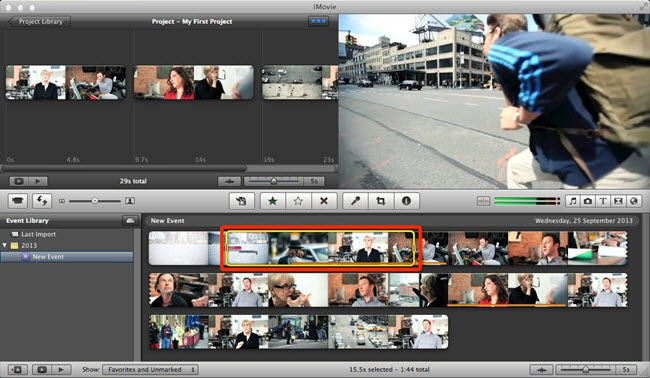
- Åbn Audio Inspector og træk lydstyrke-slideren til venstre eller højre for at formindske eller øge lydstyrken på klippet.
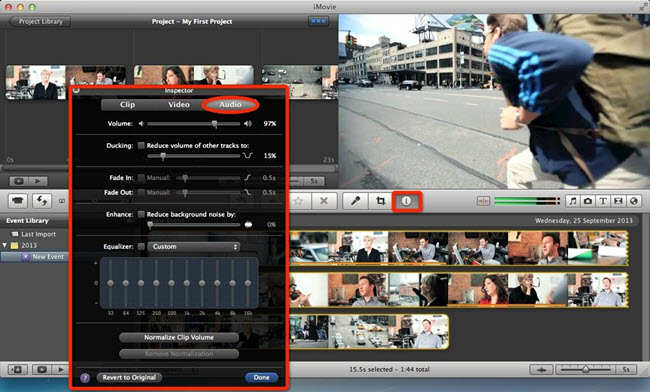
- Klik på “Done” for at gemme ændringerne og eksportere den redigere fil som sædvanligt.
Bemærk: Denne ændring vil blive lavet ved ethvert fremtidigt klip, du tilføjer til iMovie. Afkryds “Revert to Original” i Audio Inspector for at fjerne ændringerne.
Funktioner:
- Understøtter skabelse af smukke film og trailers i blændende 4k-opløsning.
- Håndter billeder og videoer på din Mac med et side-by-side layout.
- Giver dig en nemmere måde end nogensinde før at dele film med dit publikum.
Konklusion
Var denne guide en hjælp for dig? Fortæl os, hvilket af programmerne, du bedst kunne lide, eller hvis du kender til en endnu bedre løsning, så lad os høre. Vi vil rigtig gerne tilføje din idé eller dit forslag til denne side, så flere mennesker kan høre om den.